Zoals we allemaal weten, in Outlook, wanneer we een e-mail-ID gebruiken in de Tot Veld voor de tweede keer, we zien de adressuggesties terwijl we een paar tekens van hun e-mailadres typen. Dit gebeurt vanwege de functie Automatisch aanvullen in Outlook. Wanneer we echter van de ene pc naar de andere migreren, werkt de functie voor automatisch aanvullen standaard niet, zelfs niet als we Outlook instellen met het PST-bestand dat op de eerdere pc werd gebruikt.
Laten we in dit artikel enkele manieren bespreken die kunnen worden gebruikt om de functie voor automatisch aanvullen terug te krijgen voor de reeds bestaande lijst met contactpersonen.
Voordat u verder gaat, moet u ervoor zorgen dat De functie Automatisch aanvullen of Automatisch aanvullen is ingeschakeld in Outlook. Om dit te doen,
Stap 1: Open MS Outlook
Stap 2: Klik op Bestand Menu-optie:

Stap 3:Selecteer in de linkerbenedenhoek van het venster Opties

Stap 4: Van de Outlook-opties venster, kies Mail vanaf de linkerkant.
Stap 5: Scroll vanaf de rechterkant naar beneden tot je bij de Berichten sturen sectie
Stap 6: Zorg ervoor dat de optie, Gebruik Lijst automatisch aanvullen om namen voor te stellen bij het typen in de regels Aan, Cc en Bcc is nagekeken

Methode 1: De traditionele manier om adressen handmatig in te voeren
Stap 1: Klik op de nieuwe e-mail
Stap 2: In de Tot invoert, voert u alle adressen handmatig uit uw adresboek in.

Methode 2: Snelle hack met de knop "Naar"
Stap 1: Klik op de nieuwe e-mail
Stap 2: Klik op de Tot veld

Stap 3: Je zult zien Selecteer Namen: Contacten raam. Van de Adresboek vervolgkeuzelijst, selecteer het gewenste adres
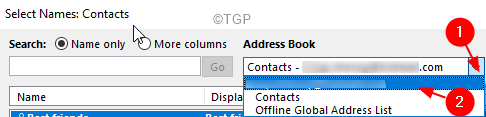
Stap 4: Sleep en selecteer alle adressen zoals hieronder weergegeven:
Stap 5: Klik op de Tot knop
Stap 6: Nu kunt u zien dat alle adressen in het veld Aan worden geladen
Stap 7: Klik ten slotte op Oke

Stap 8: Gooi de e-mail weg.
Dat is alles
We hopen dat dit artikel nuttig is geweest. Bedankt voor het lezen.
Reageer alstublieft en laat ons weten of dit voor u heeft gewerkt.

